Wie man eine Facebook-Story erstellt

Facebook-Geschichten machen viel Spaß. Hier erfahren Sie, wie Sie eine Story auf Ihrem Android-Gerät und Computer erstellen können.
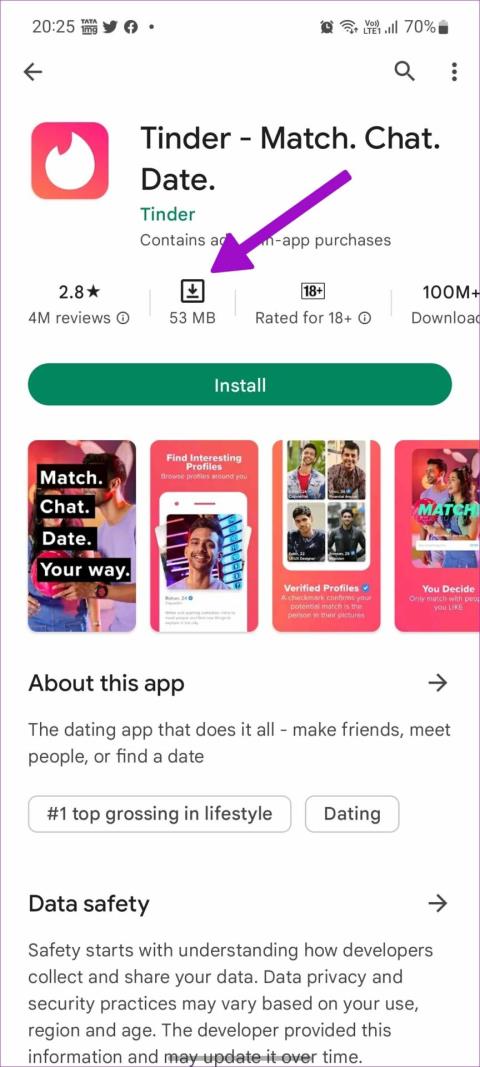
Der Google Play Store beherbergt Millionen von Apps und Spielen. Sie sind jedoch alle irrelevant, wenn Ihr Android-Telefon keine Apps herunterlädt oder installiert. Sie können versuchen, APK-Dateien aus dem Internet oder inoffiziellen App-Stores zu verwenden, aber das ist keine sichere und bequeme Möglichkeit, Apps auf Android herunterzuladen. Nutzen Sie stattdessen die folgenden Tipps zur Fehlerbehebung, um im Handumdrehen Apps aus dem Play Store zu installieren.
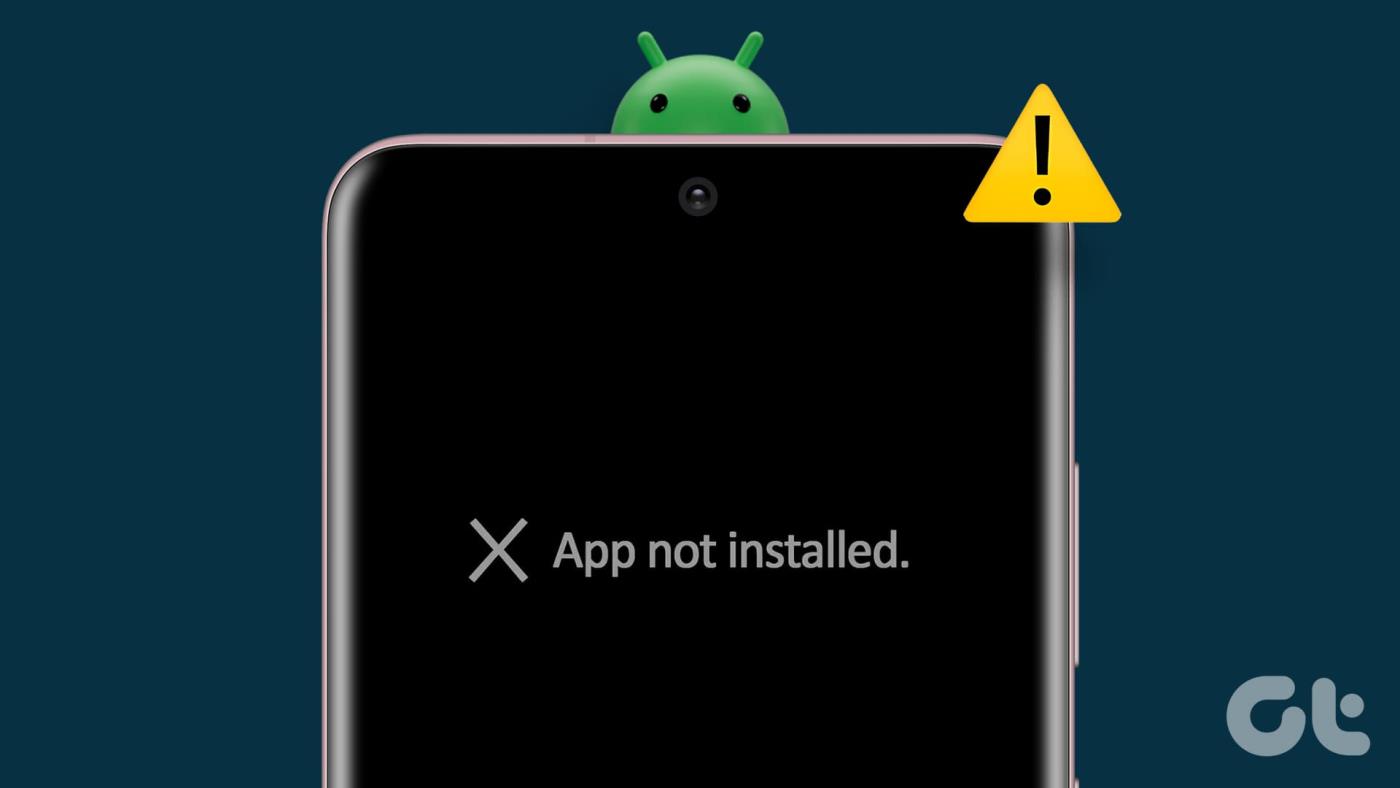
Versuchen Sie, Apps auf Android herunterzuladen, nur um im Gegenzug einen Installationsfehler zu erhalten? In letzter Zeit ist uns aufgefallen, dass unsere Pixel- und Samsung-Telefone Apps aus dem Play Store herunterluden, diese jedoch nicht installierten. Der Play Store schließt den Downloadvorgang schnell ab, schließt die Installation jedoch nicht ab. Wenn Sie mit dem gleichen Problem konfrontiert sind, sehen Sie sich die besten Möglichkeiten zur Behebung von Problemen bei der App-Installation auf Android an.
Während der Einführung hochkarätiger Apps und Spiele auf der Android-Plattform kann es im Google Play Store zu beispiellosem Datenverkehr kommen. Wenn Sie am ersten Tag versuchen, solche Apps herunterzuladen, erhalten Sie möglicherweise zunächst eine Fehlermeldung. Sie sollten einige Zeit warten und erneut versuchen, Apps und Spiele herunterzuladen.
Bevor Sie eine große App oder ein großes Spiel installieren, sollten Sie den freien Speicherplatz auf Ihrem Telefon überprüfen. Wenn Sie weniger internen Speicher auf dem Telefon haben, werden weiterhin Installationsfehler auftreten.
Schritt 1: Öffnen Sie den Google Play Store und suchen Sie nach einer App oder einem Spiel.
Schritt 2: Überprüfen Sie den erforderlichen Speicherplatz im App-Infomenü.
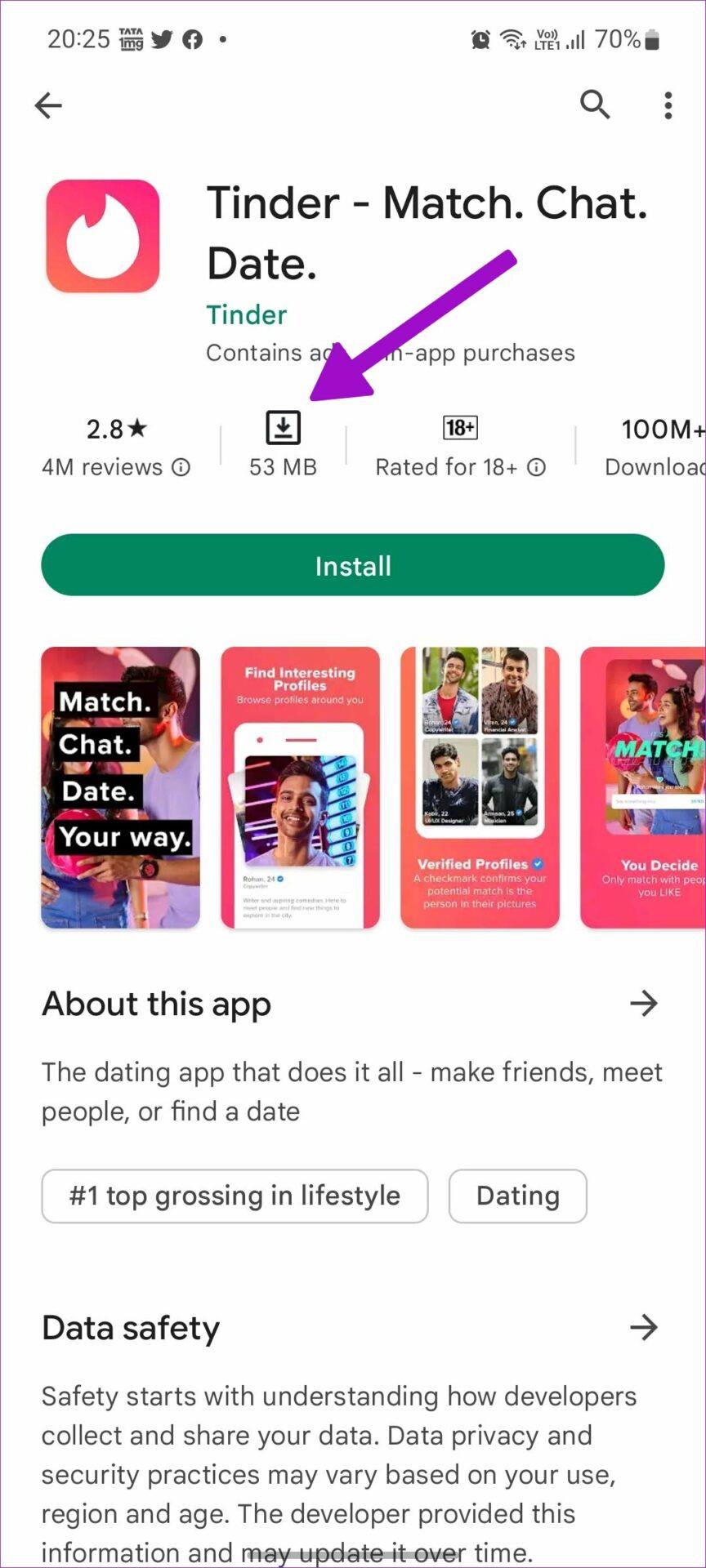
Lassen Sie uns nun den verbleibenden Speicherplatz auf Ihrem Telefon überprüfen und irrelevante Dateien löschen.
Schritt 1: Öffnen Sie die Einstellungen auf Ihrem Telefon.
Schritt 2: Scrollen Sie zum Menü „Akku- und Gerätepflege“.
Schritt 3: Tippen Sie auf Speicher.
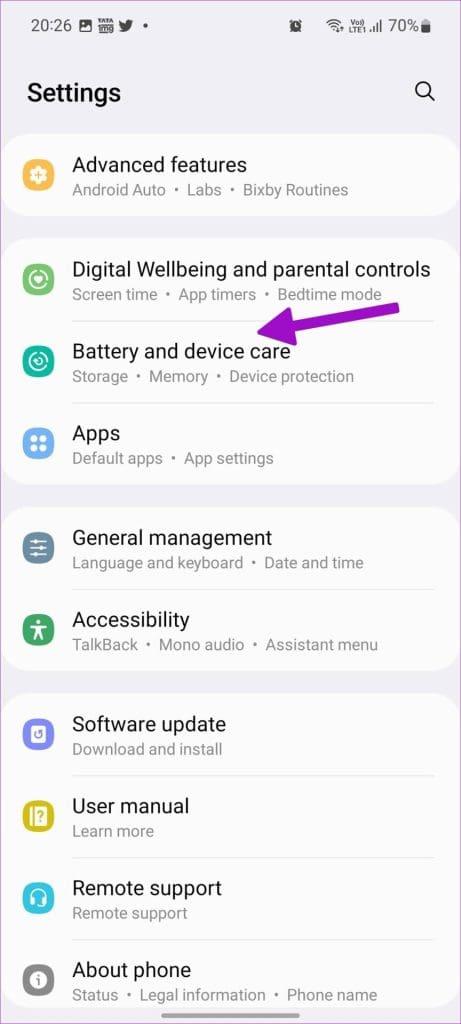
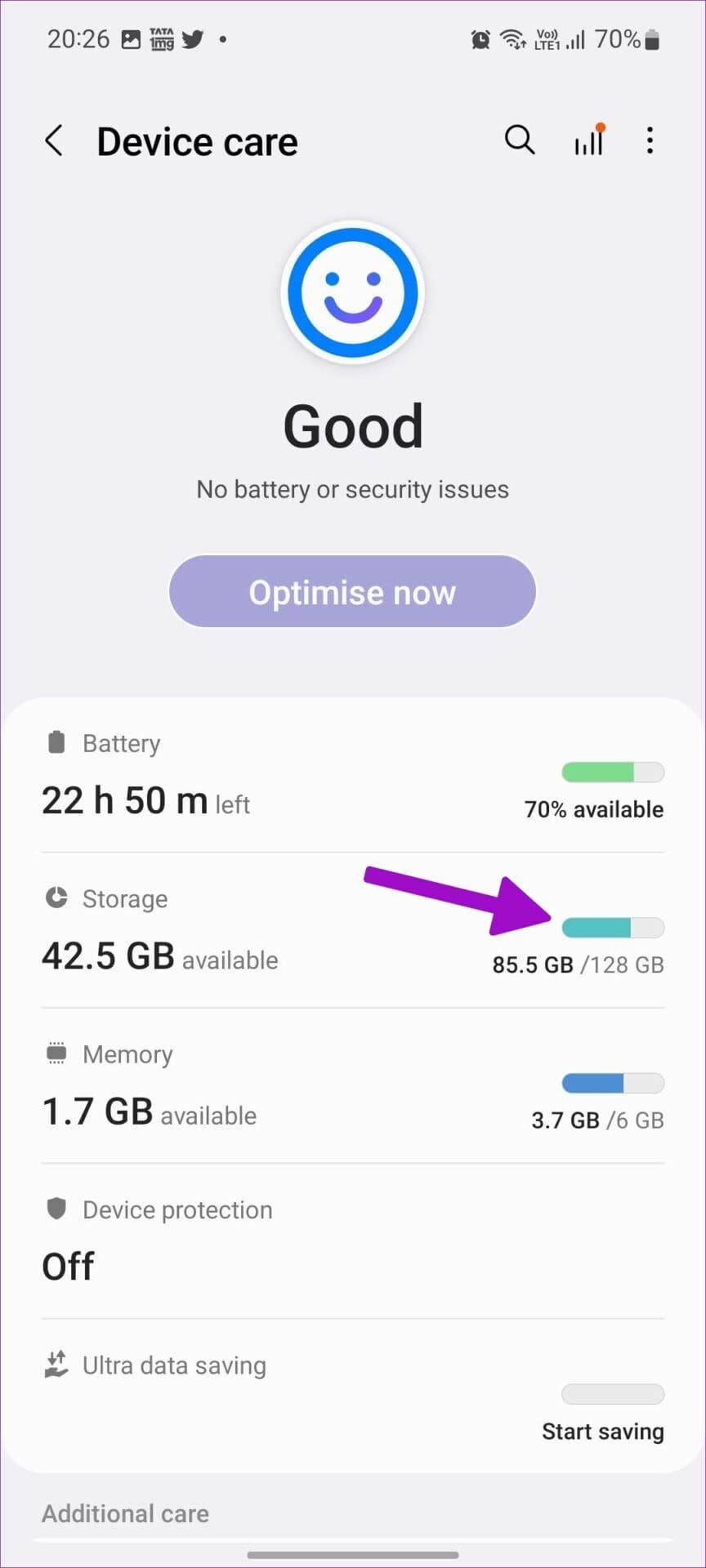
Schritt 4: Überprüfen Sie den internen Speicher und scrollen Sie zu großen Dateien.
Schritt 5: Löschen Sie große Dateien auf Ihrem Telefon und geben Sie Speicherplatz frei.
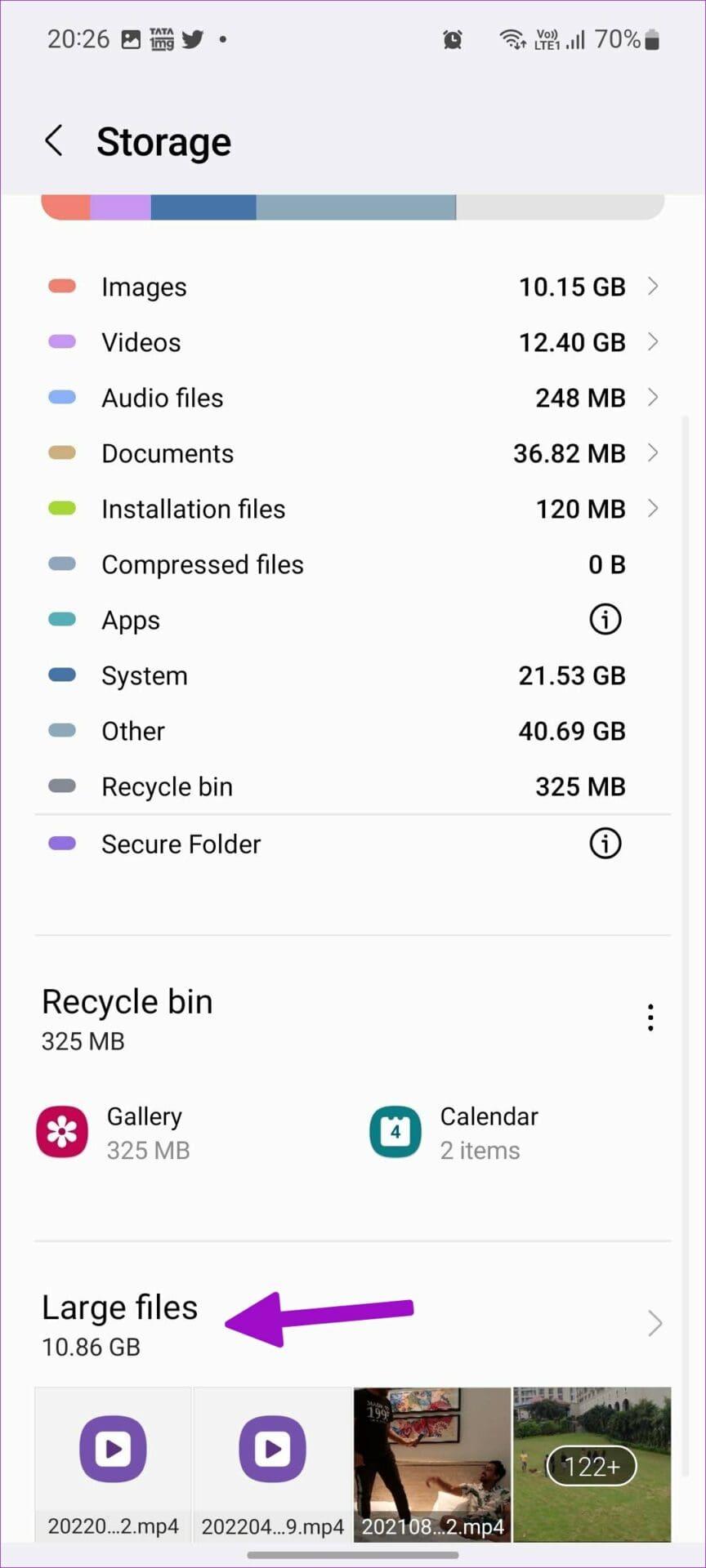
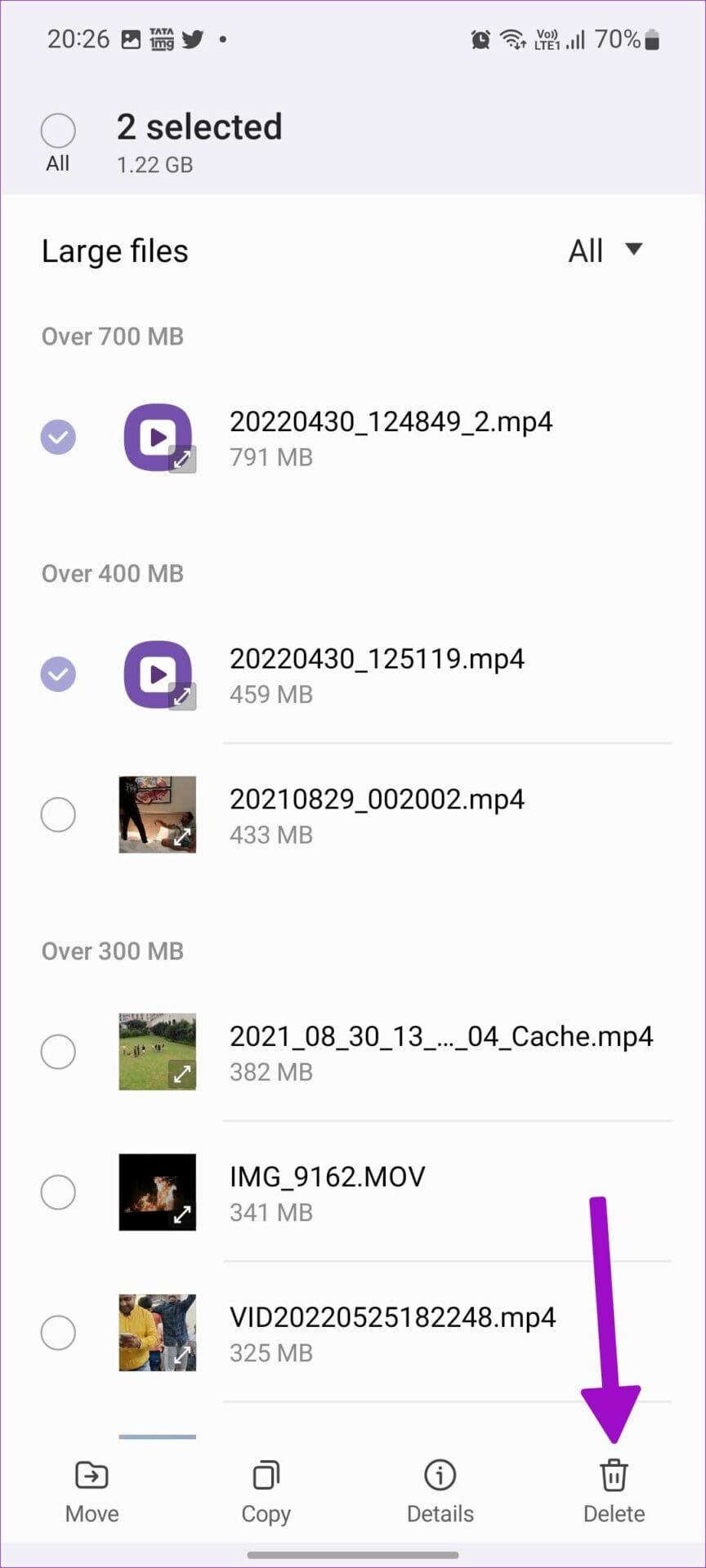
Die oben genannten Schritte gelten nur für Samsung-Telefone. Wenn Sie das Android-Telefon eines anderen Unternehmens besitzen, verwenden Sie die Dateien-App von Google.
Schritt 1: Starten Sie die Dateien-App auf Android.
Schritt 2: Überprüfen Sie die Speicherdetails und nutzen Sie die Vorschläge, um irrelevante Dateien zu löschen.
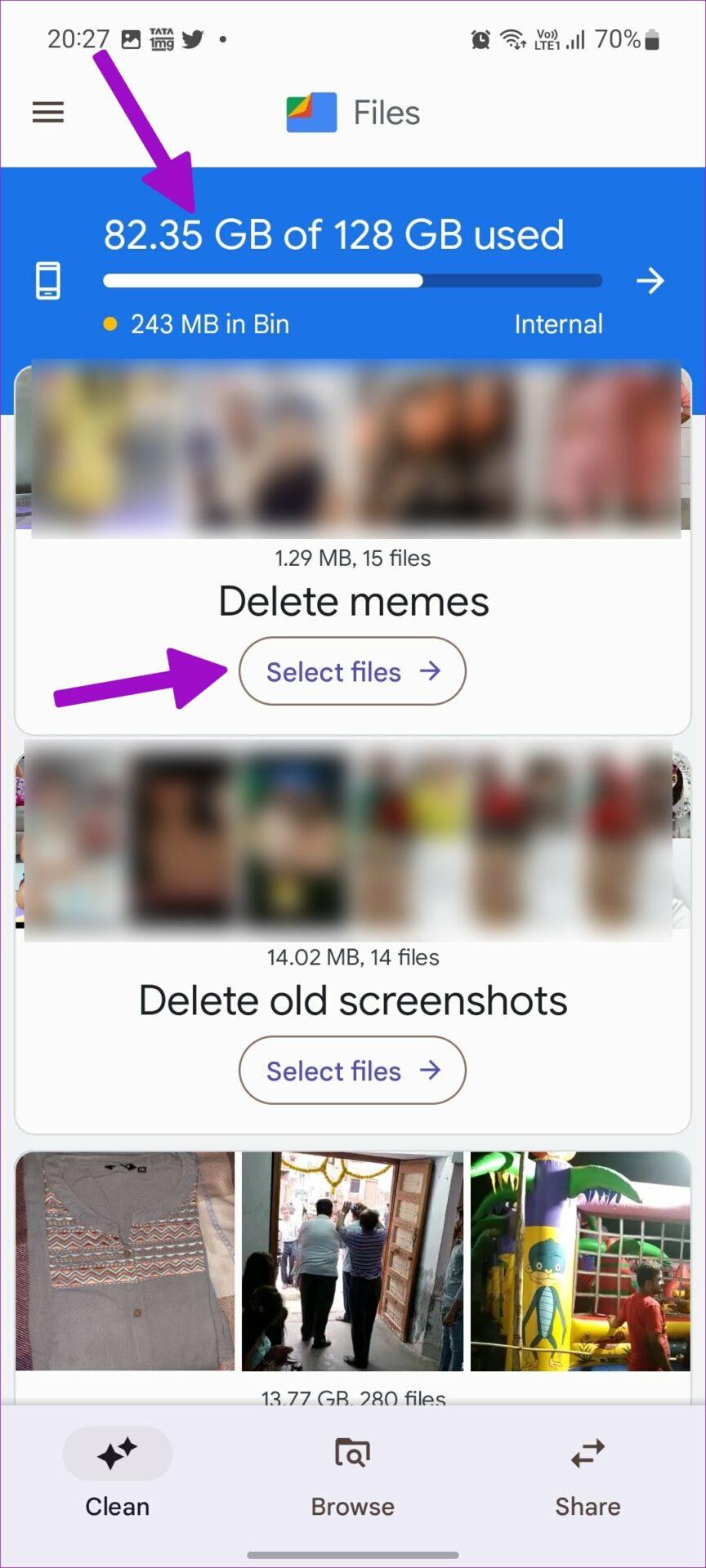
Wenn Sie Ihr Telefon mit einem langsamen WLAN-Netzwerk verbinden, kann es zu einem fehlerhaften App-Downloadvorgang kommen. Jeder Fehler während des Downloadvorgangs kann zu Installationsproblemen führen.
Sie können fast.com in Ihrem bevorzugten Browser besuchen und die Internetgeschwindigkeit überprüfen. Um optimale Ergebnisse zu erzielen, sollten Sie eine WLAN-Verbindung (5-GHz-Frequenzband und nicht ein langsameres 2,4-GHz-Band) herstellen und Apps aus dem Google Play Store herunterladen.
Wenn sich der Google Play Store unter Android nicht richtig verhält, können Sie das Beenden der App erzwingen und es erneut versuchen.
Schritt 1: Suchen Sie das Google Play Store-Symbol auf dem Startbildschirm oder im App-Drawer-Menü.
Schritt 2: Tippen Sie lange auf den Google Play Store und öffnen Sie das App-Info-Menü (i-Schaltfläche).
Schritt 3: Tippen Sie auf „Stopp erzwingen“.
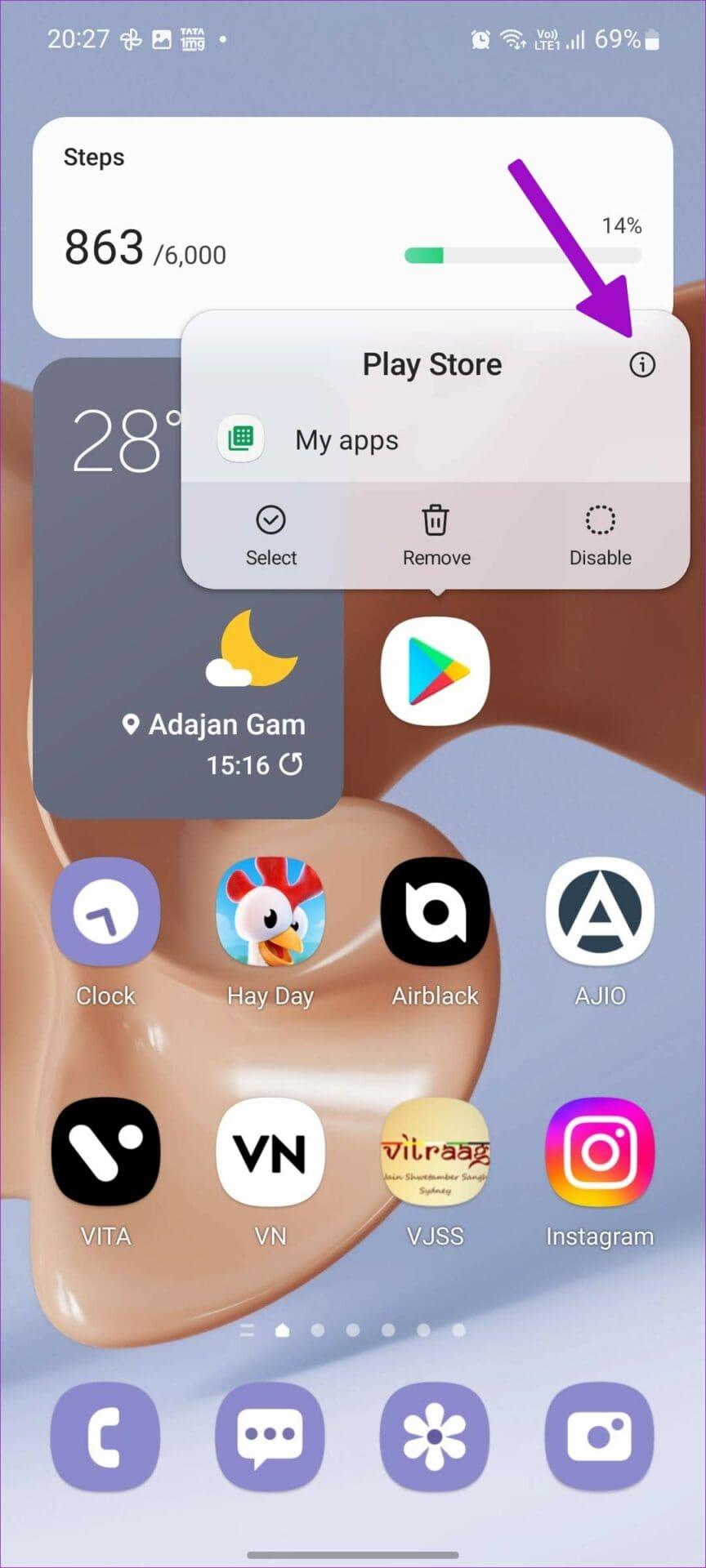
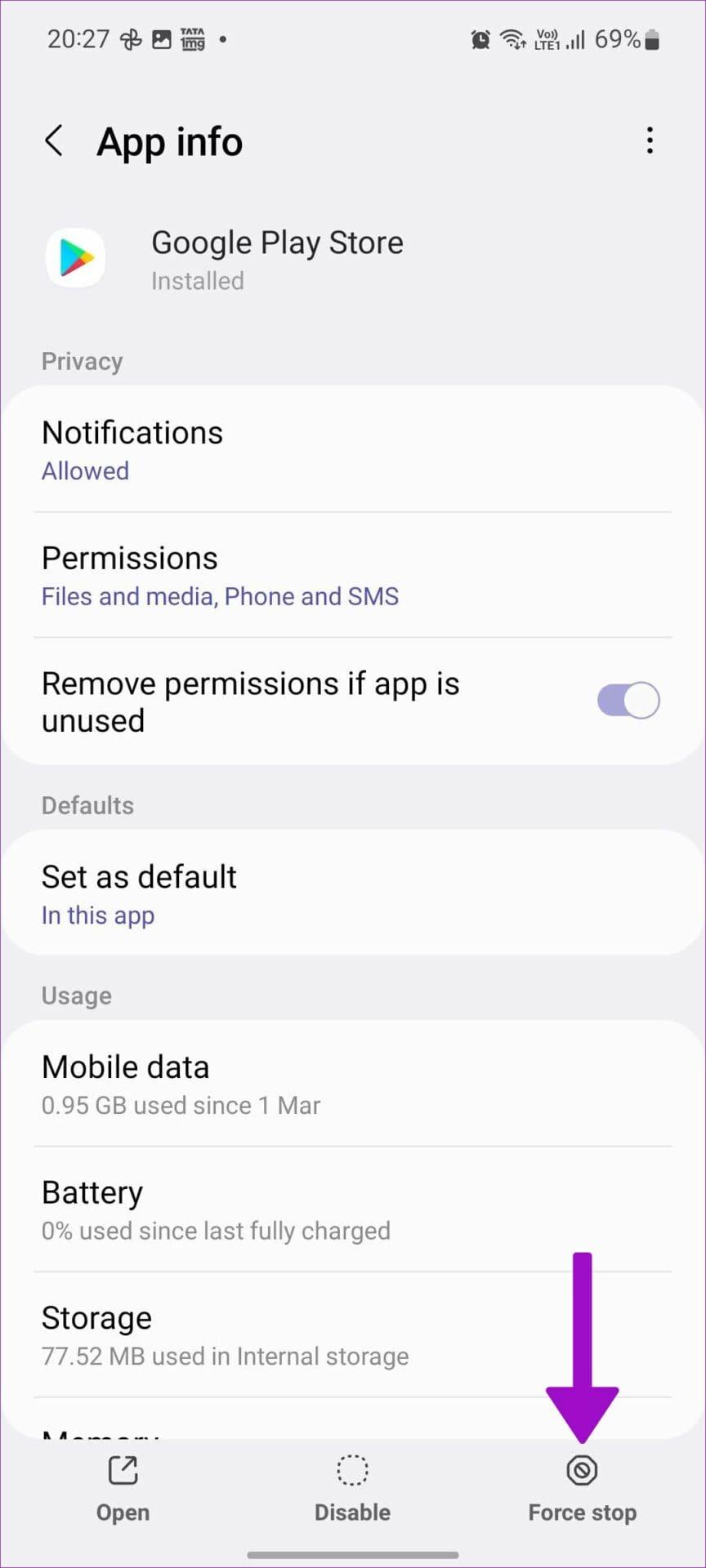
Ein aktuelles Play Store-Update könnte die App-Funktionen auf Ihrem Telefon beeinträchtigen. Sie können Play Store-Updates deinstallieren und Ihr Glück bei der App-Installation versuchen.
Schritt 1: Öffnen Sie das Play Store-Infomenü (siehe Schritte oben).
Schritt 2: Wählen Sie das Dreipunktmenü in der oberen rechten Ecke aus.
Schritt 3: Wählen Sie „Updates deinstallieren“.
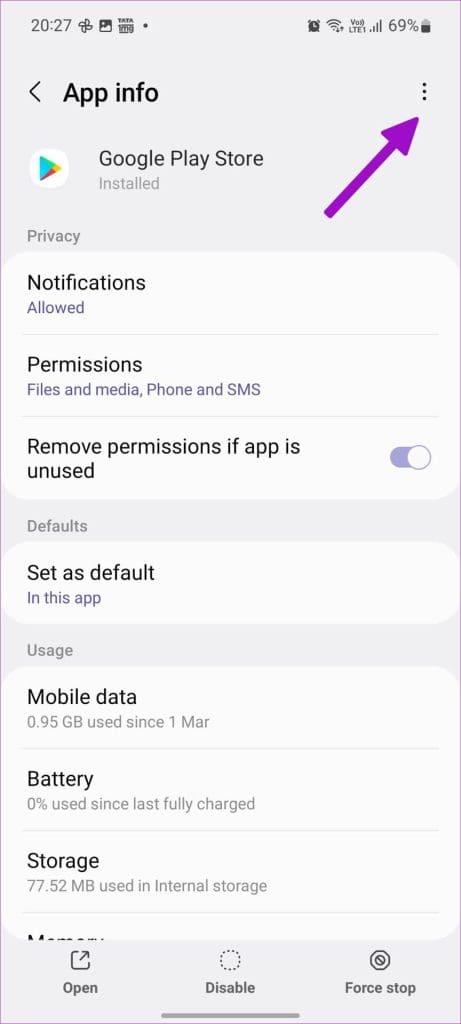
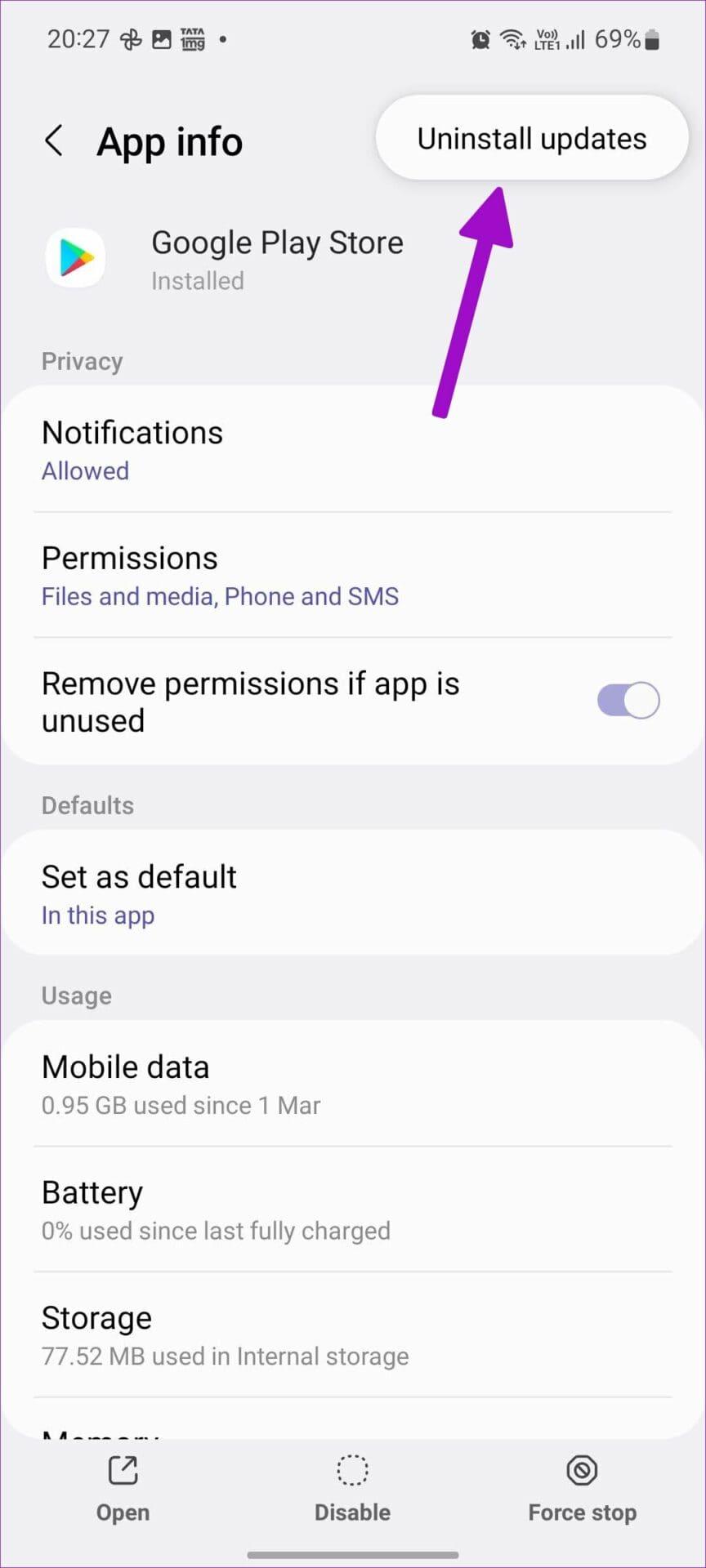
Dies ist eine weitere Möglichkeit, Play Store- und App-Installationsprobleme auf Android zu beheben. Sie können den Play Store vorübergehend deaktivieren und wieder aktivieren.
Schritt 1: Gehen Sie zum Play Store-Infomenü (siehe Schritte oben).
Schritt 2: Tippen Sie auf „Deaktivieren“ und aktivieren Sie die App nach ein oder zwei Minuten.
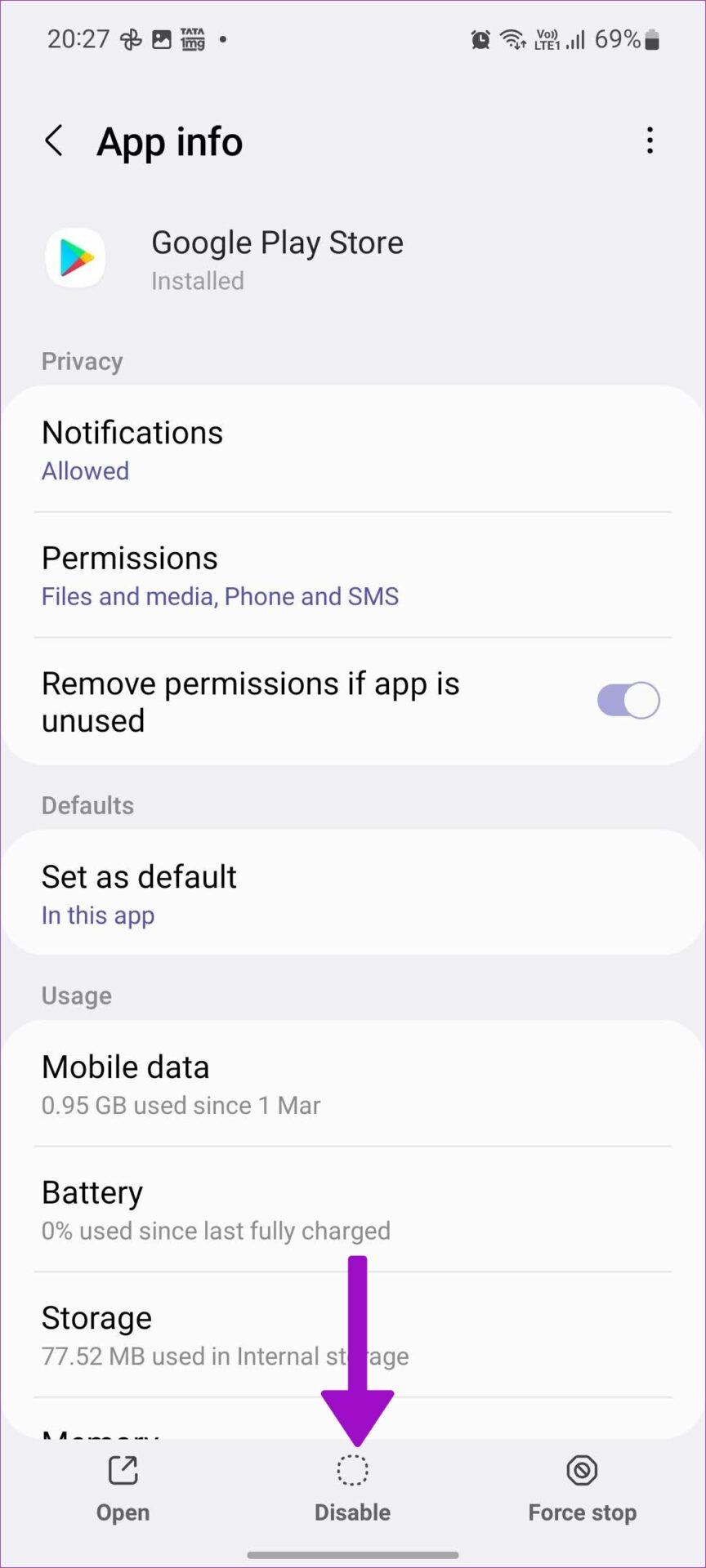
Der Google Play Store sammelt Cache-Dateien, um Ihren Suchverlauf und Ihre persönlichen Daten zu speichern. Möglicherweise bemerken Sie Installationsfehler, wenn die App einen beschädigten Cache sammelt. Führen Sie die folgenden Schritte aus, um den Google Play Store-Cache zu leeren.
Schritt 1: Gehen Sie zum Play Store-Infomenü.
Schritt 2: Wählen Sie Speicher aus.
Schritt 3: Leeren Sie den Cache über das folgende Menü.
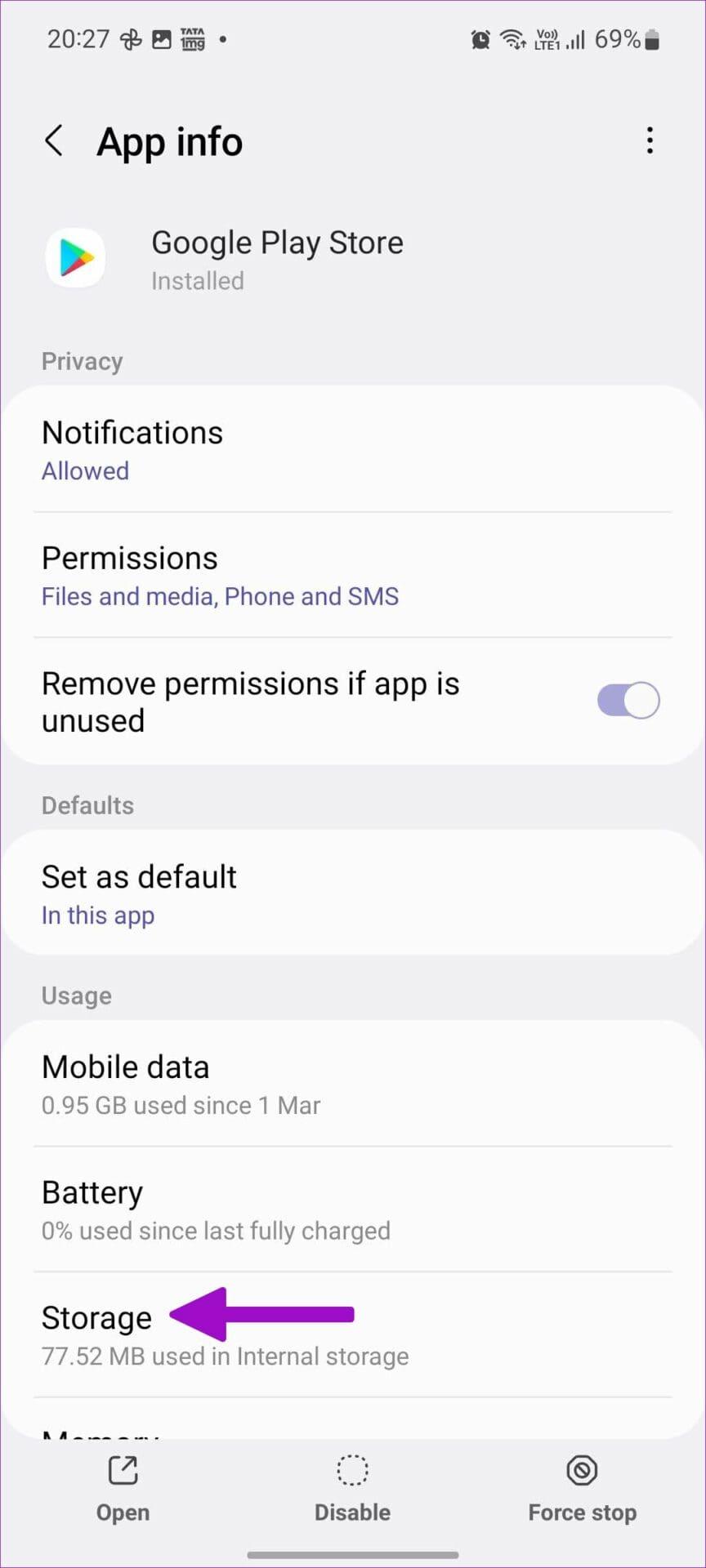
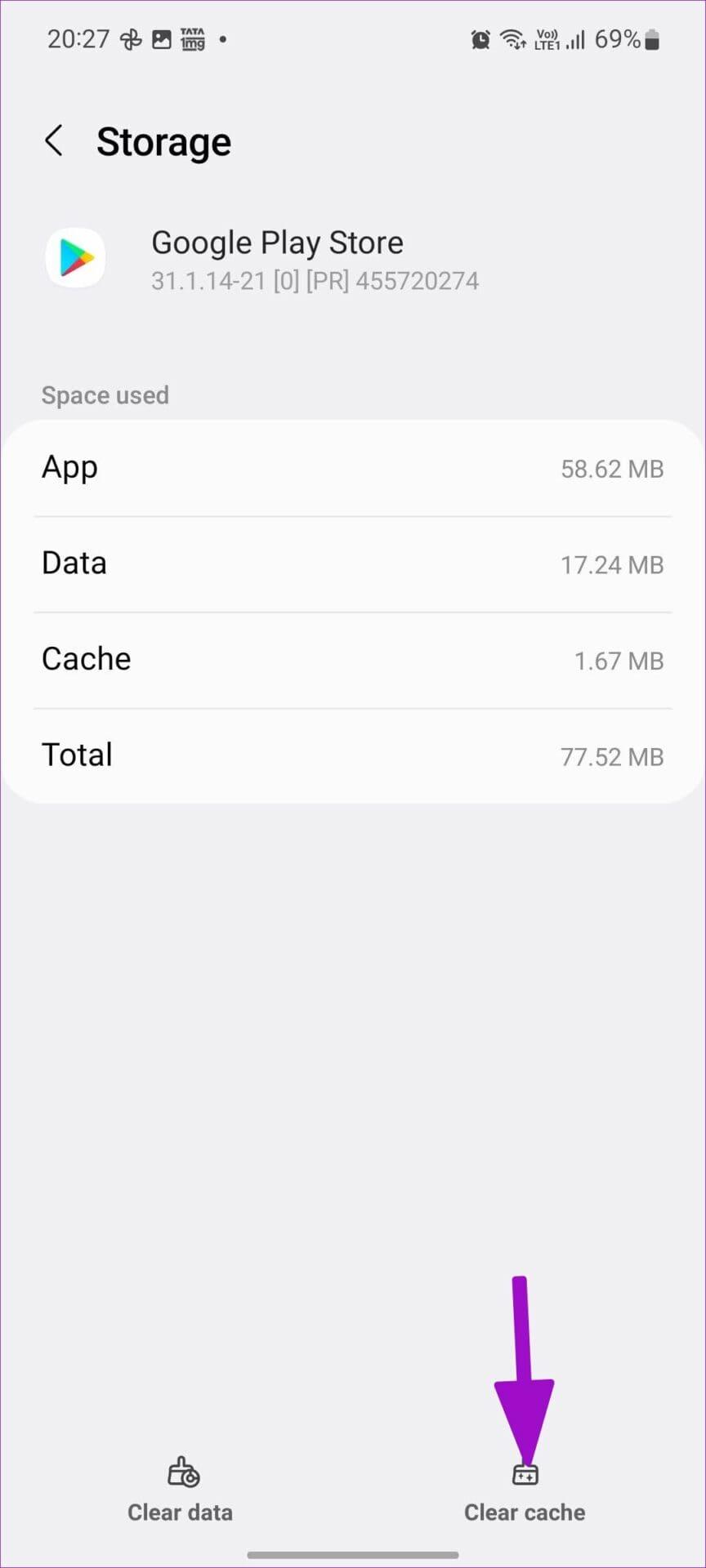
Möglicherweise bemerken Sie eine langsame Ladezeit im Play Store, aber die App-Installation sollte jetzt einwandfrei funktionieren.
Wenn Sie auf Ihrem Android-Telefon eine Verbindung zu einem VPN-Netzwerk herstellen, wird die IP-Adresse auf Ihrem Gerät angepasst. Möglicherweise erhalten Sie während der App-Installation aufgrund einer aktiven VPN-Verbindung eine Fehlermeldung. Sie sollten das VPN auf Ihrem Telefon deaktivieren und es erneut versuchen.
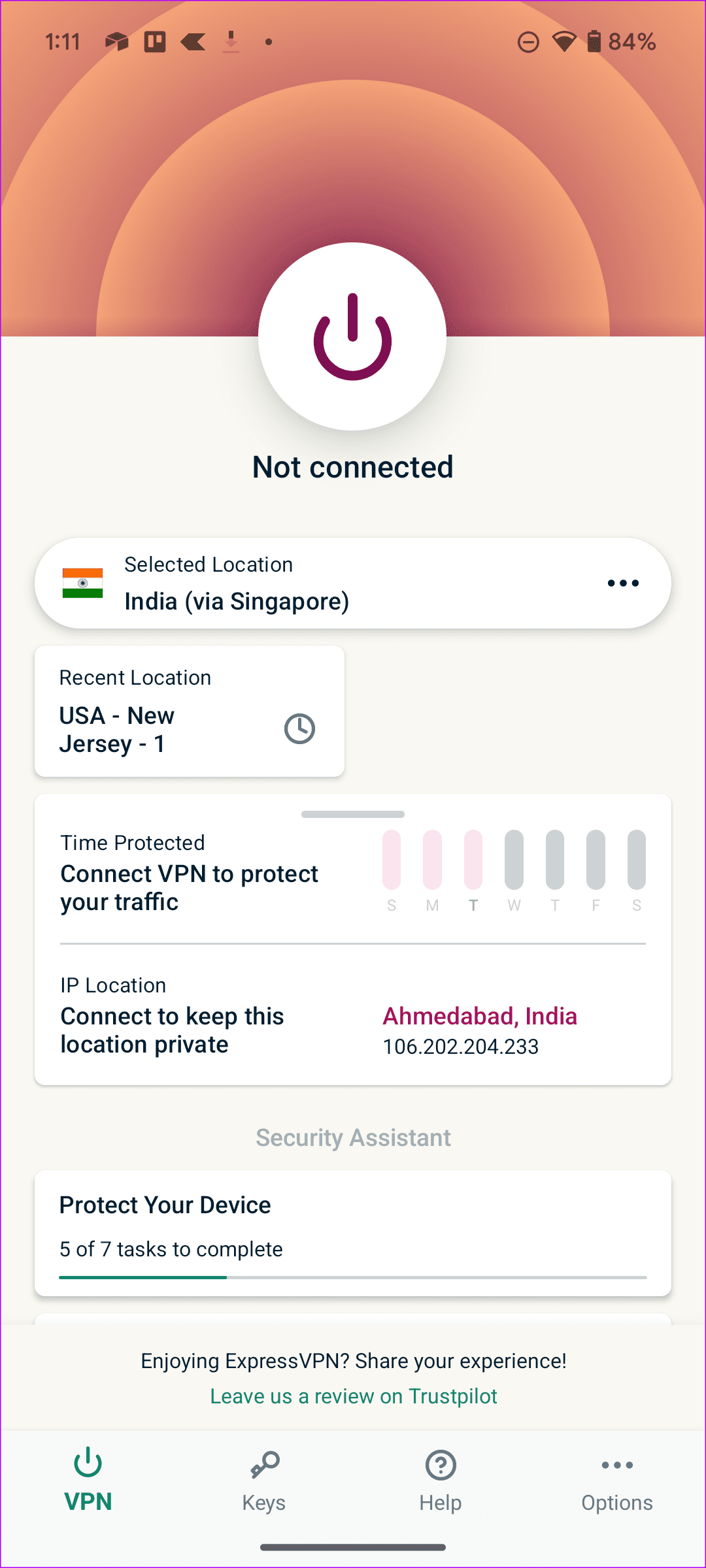
Der Standard-Play Store ist mit den Google Play-Diensten auf Android verbunden. Sie sollten das Beenden der Google Play-Dienste erzwingen und Apps problemlos installieren.
Schritt 1: Öffnen Sie die Einstellungen und wählen Sie Apps aus.
Schritt 2: Tippen Sie auf „Alle Apps anzeigen“.
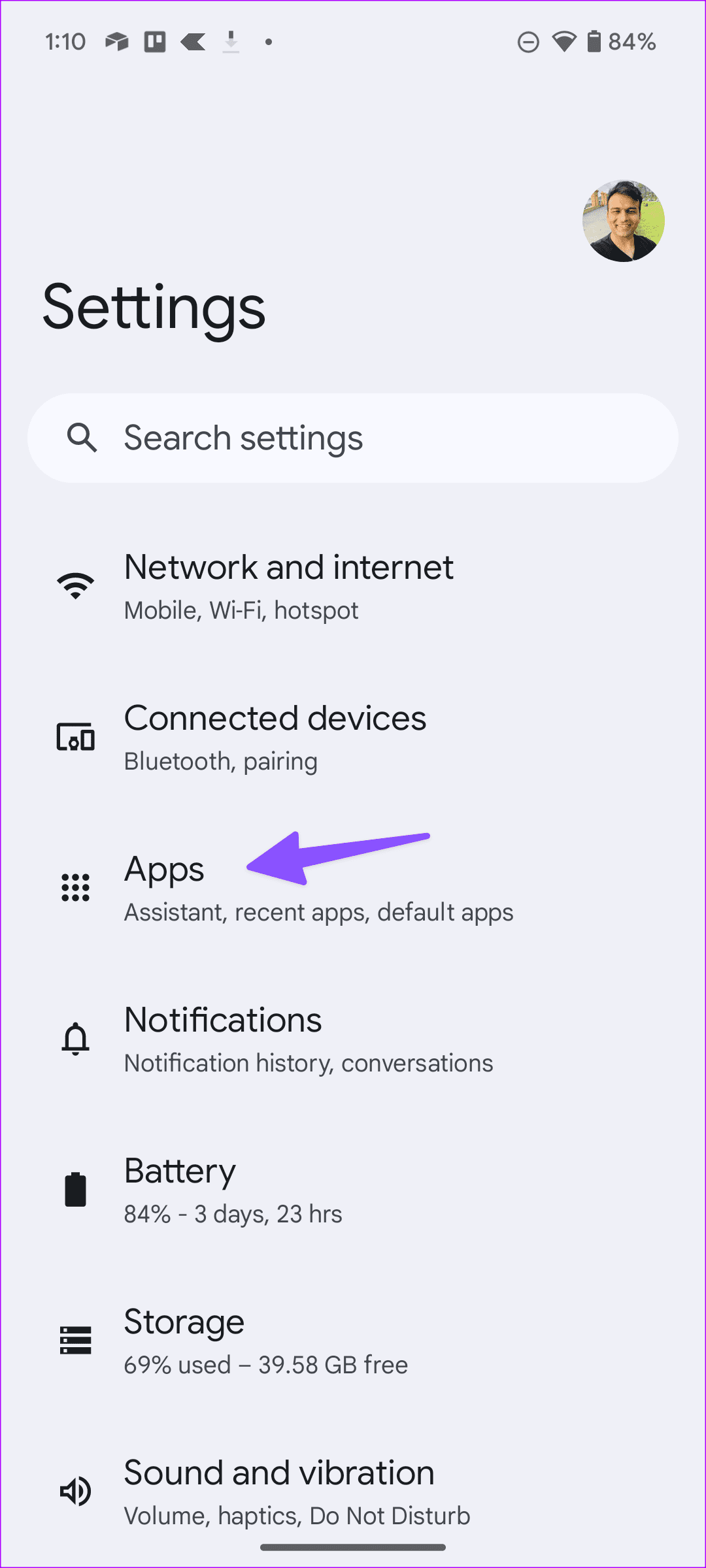
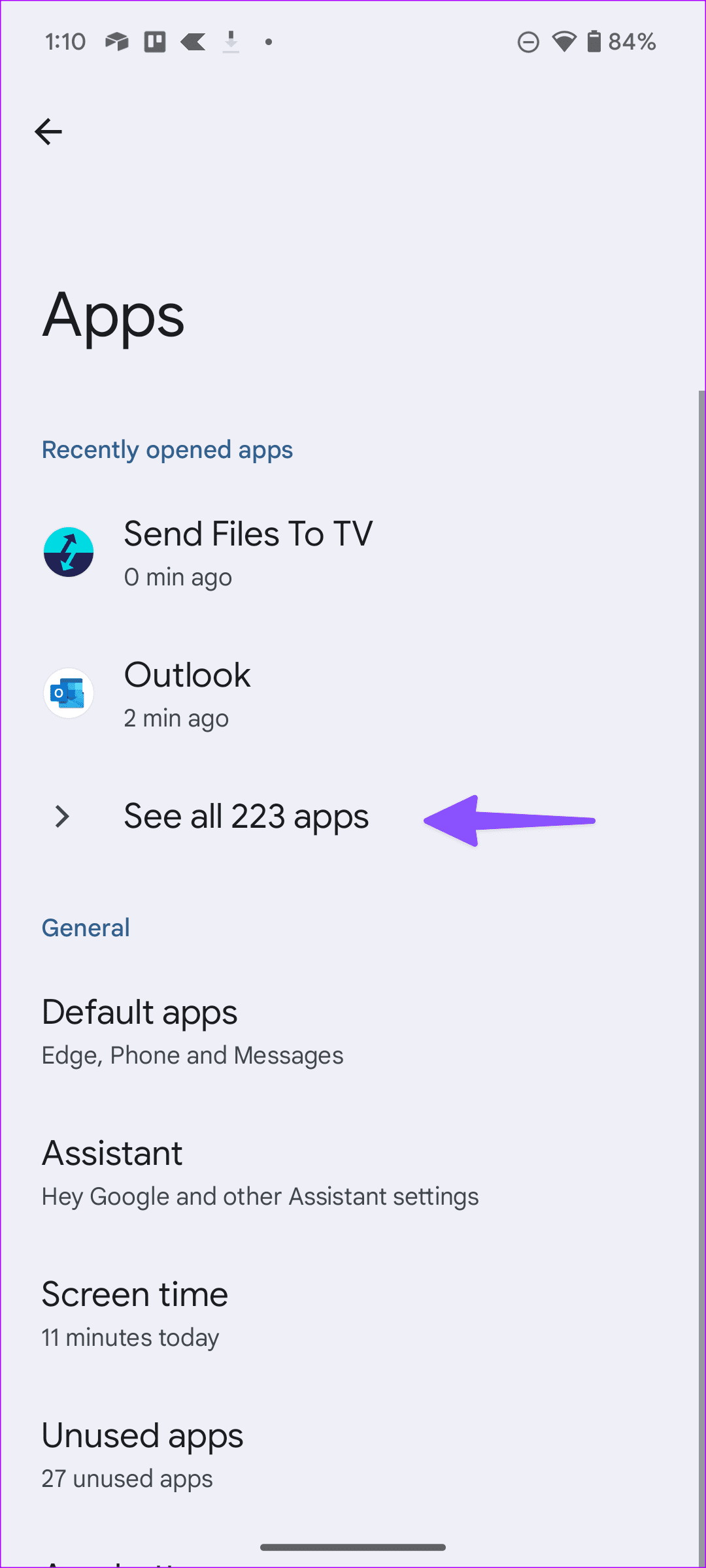
Schritt 3: Scrollen Sie zu den Google Play-Diensten. Tippen Sie auf Stopp erzwingen.
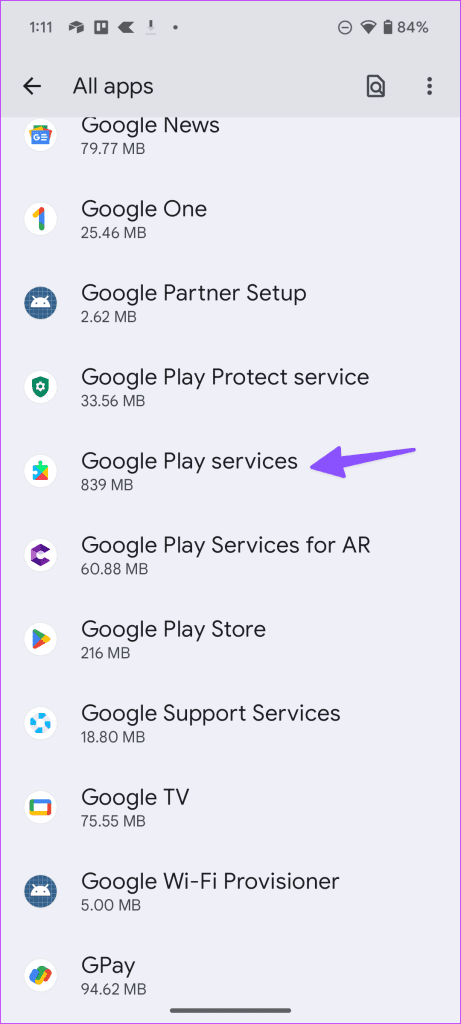
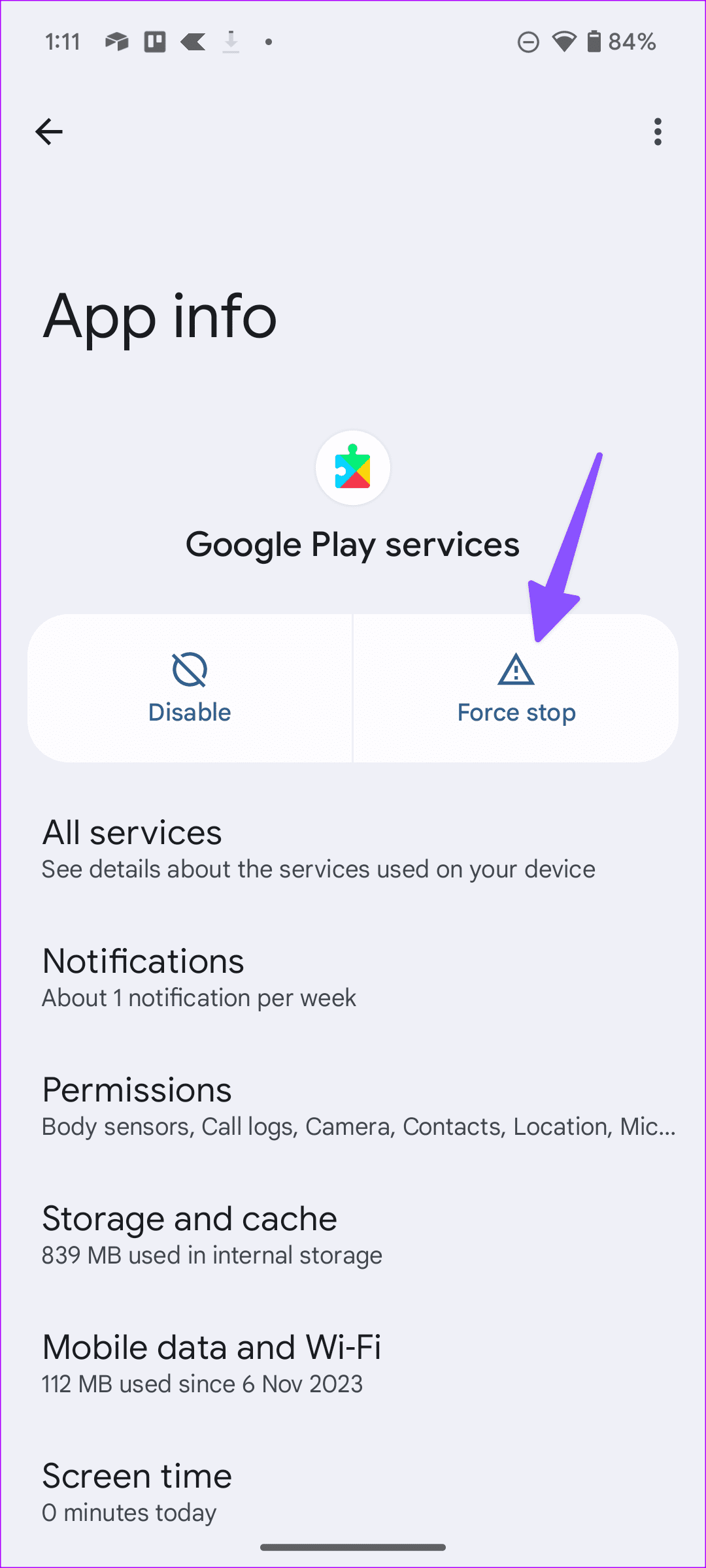
Schließen Sie die Einstellungen, starten Sie den Play Store und laden Sie Apps herunter, ohne dass Fehler auftreten.
Wenn der obige Trick nicht funktioniert, versuchen Sie, den Cache der Google Play-Dienste zu leeren. Es entfernt alle kleinen und beschädigten Dateien, die vom Dienst gesammelt wurden.
Schritt 1: Gehen Sie im Apps-Menü zu den Google Play-Diensten (überprüfen Sie die Schritte oben).
Schritt 2: Tippen Sie auf „Speicher und Cache“.
Schritt 3: Klicken Sie auf Cache leeren.
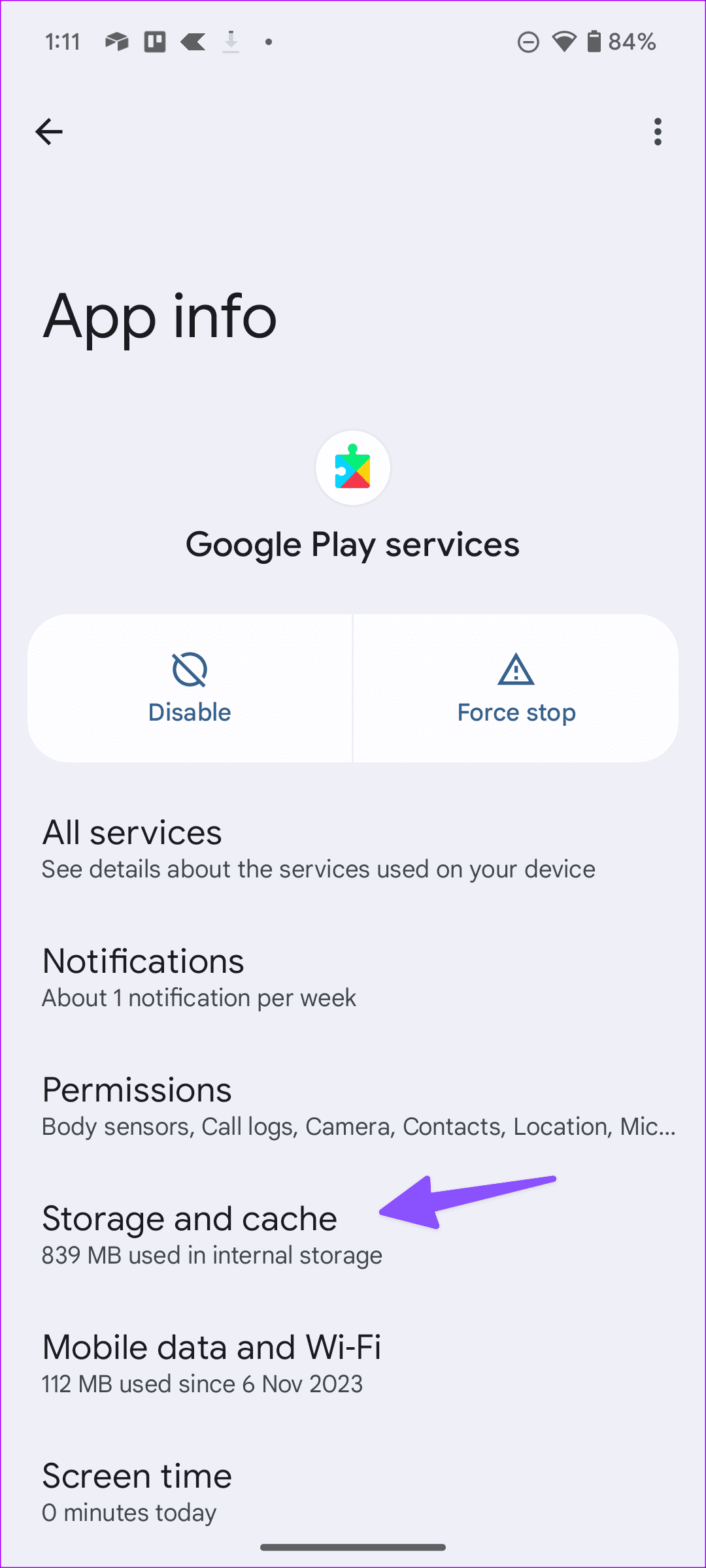
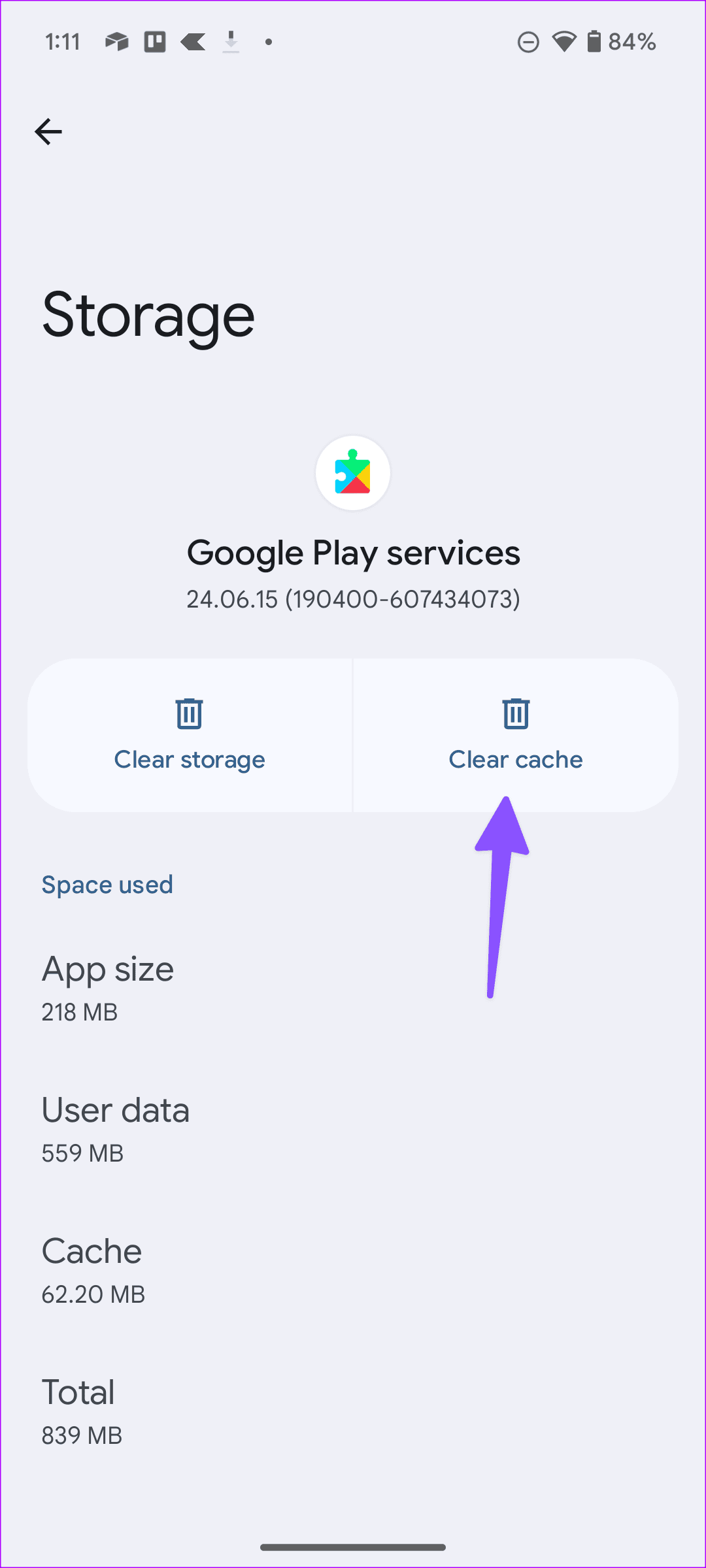
Aufgrund regionaler Beschränkungen sind einige Apps in Ihrer Region möglicherweise nicht verfügbar. Beispielsweise ist TikTok – eine der beliebtesten Social-Media-Plattformen – in mehreren Ländern weltweit verboten. Sie können jedoch einige Problemumgehungen verwenden, um Apps zu installieren, die in Ihrer Region nicht verfügbar sind . Beachten Sie jedoch, dass Sie möglicherweise in rechtliche Schwierigkeiten geraten, wenn Sie verbotene Apps und Dienste auf Ihrem Telefon nutzen. Bedenken Sie die Konsequenzen, bevor Sie Apps seitlich laden.
Die Offenheit von Android ermöglicht es Benutzern, APK-Dateien (erforderlich für Android-Apps) aus dem Internet herunterzuladen. Allerdings sollten Sie beim Herunterladen von APK-Dateien keiner beliebigen Website vertrauen. Bleiben Sie bei Quellen wie APKMirror und anderen renommierten Quellen. Bevor Sie eine App auf Android querladen , sollten Sie die erforderliche Berechtigung zum Installieren von Apps aus unbekannten Quellen aktivieren. Hier ist wie.
Schritt 1: Tippen Sie lange auf Google Chrome und öffnen Sie das App-Infomenü.
Schritt 2: Öffnen Sie das Menü „Unbekannte Apps installieren“.
Schritt 3: Aktivieren Sie den Schalter „Von dieser Quelle zulassen“.

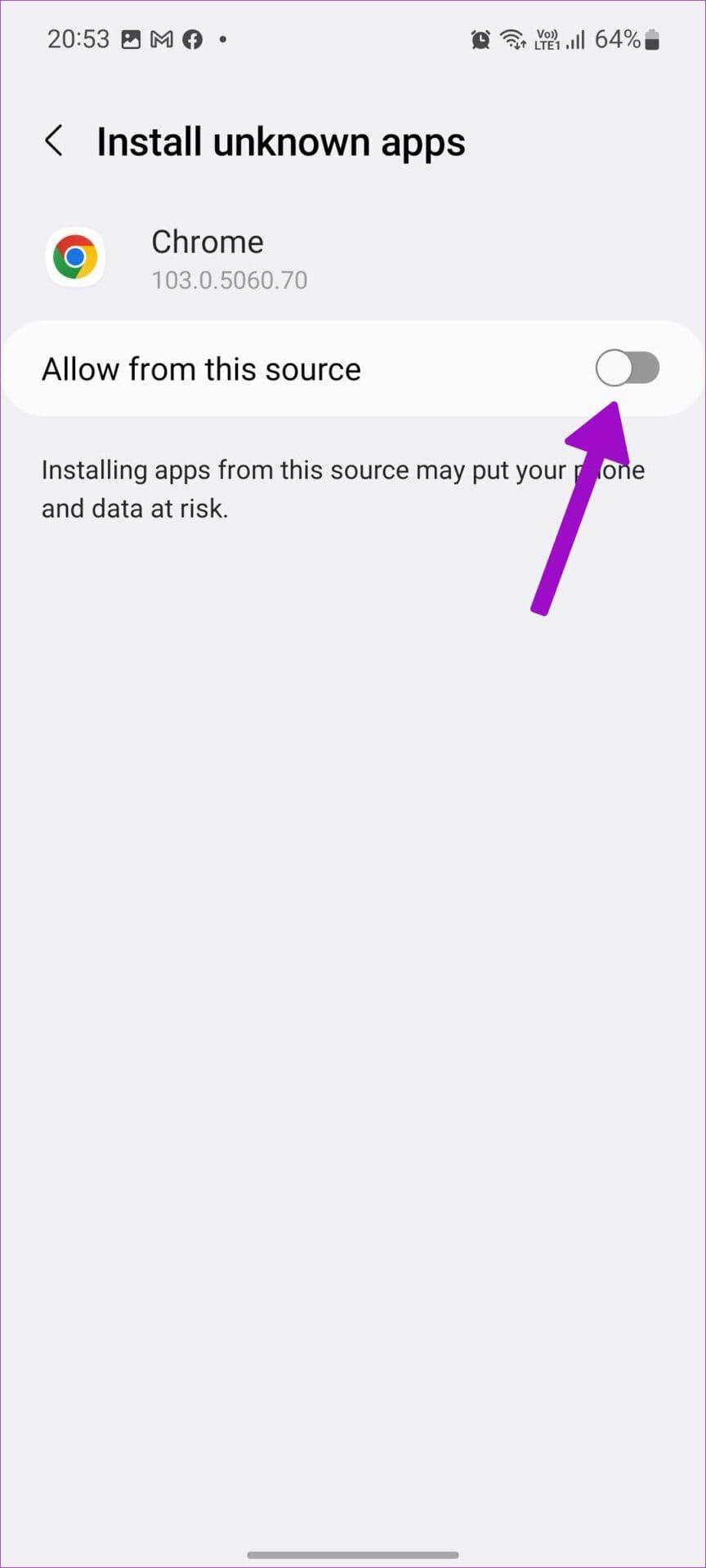
Sie können jetzt Google Chrome verwenden, um APK-Dateien herunterzuladen und auf Ihrem Android-Telefon zu installieren.
Aufgrund der Gerätekompatibilität (einige Apps laufen nicht auf alter Android-Software) und Standortbeschränkungen können einige Apps möglicherweise nicht heruntergeladen werden. Mit dem oben genannten Trick können Sie Apps jederzeit seitlich laden, aber seien Sie nicht überrascht, wenn sich die App auf Ihrem Telefon schlecht verhält.
Wenn Sie beispielsweise versuchen, nicht optimierte Telefon-Apps auf einem Android-Tablet zu verwenden, stellen Sie möglicherweise Probleme bei der Skalierung der Benutzeroberfläche fest, da diese nur für einen kleinen Bildschirm konzipiert sind.
Eine veraltete Android-Version auf Ihrem Telefon kann Probleme bei der App-Installation verursachen. Sie sollten das neueste Android-Update oder Sicherheitspatch über die Einstellungen installieren.
Schritt 1: Öffnen Sie Einstellungen und scrollen Sie zu System.
Schritt 2: Tippen Sie auf Systemaktualisierung. Laden Sie das neueste Update herunter und installieren Sie es auf Ihrem Telefon.
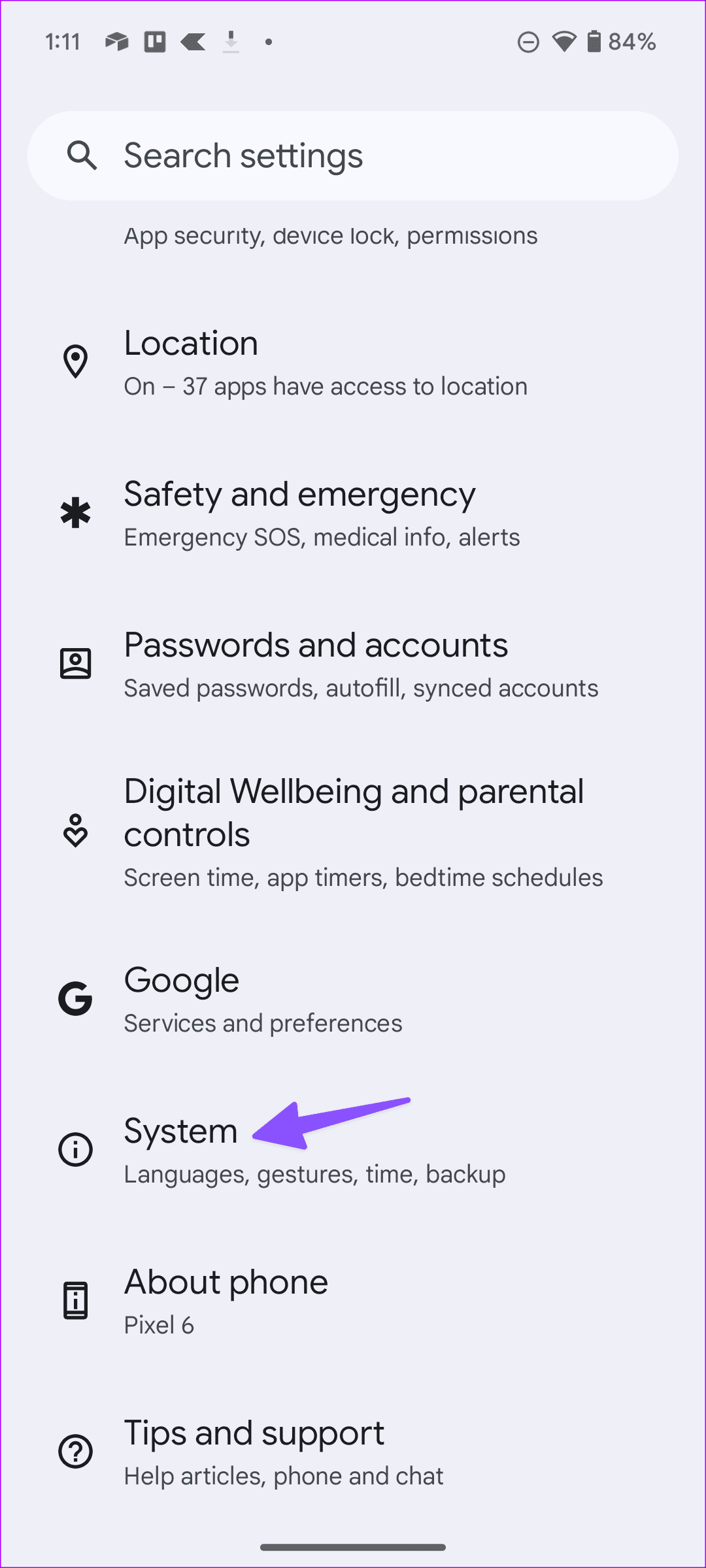
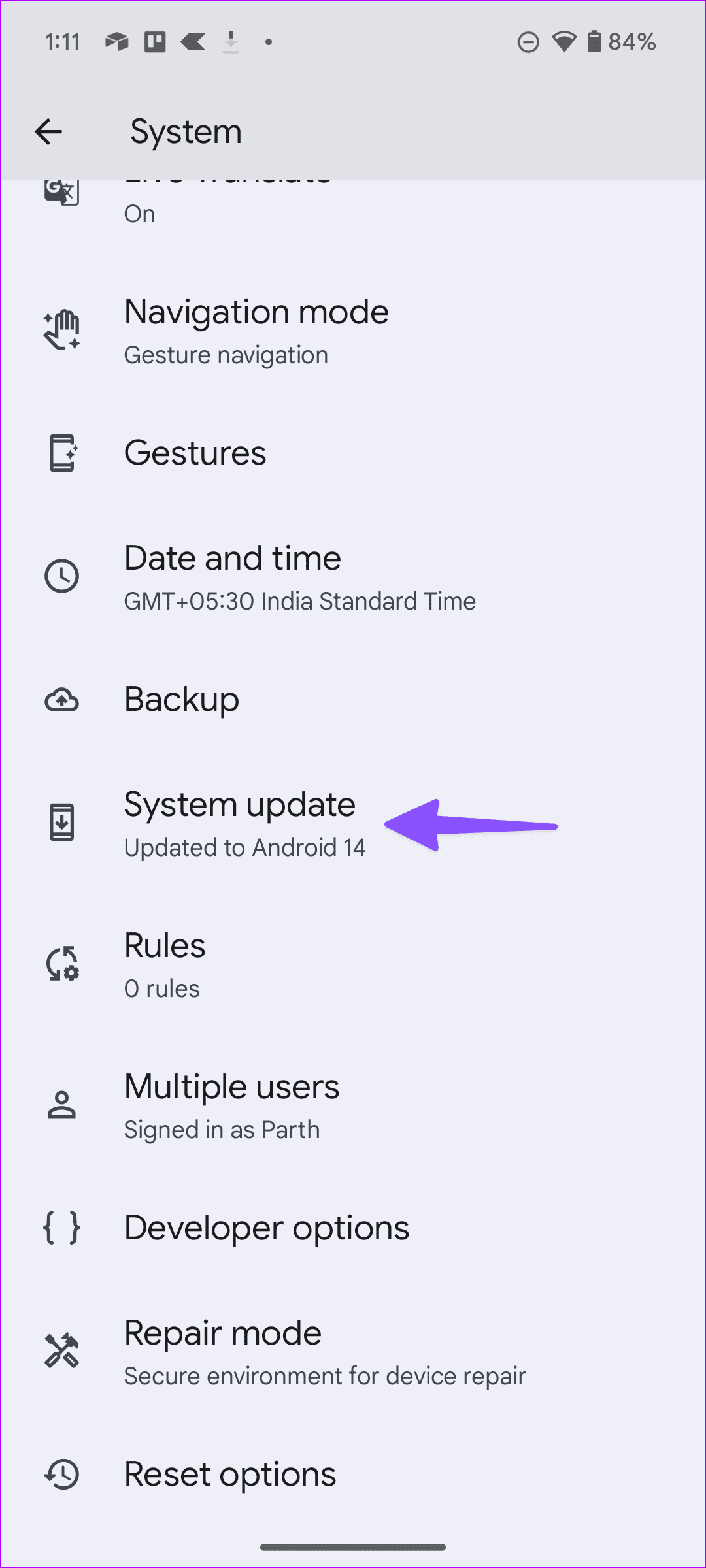
Der Google Play Store bleibt de facto die erste Wahl für alle Android-Nutzer, um Apps und Spiele herunterzuladen. Es besteht Verwirrung, wenn der Store keine Apps auf Ihrem Telefon installiert. Bevor Sie Ihr Android-Telefon zurücksetzen und alles von vorne beginnen, verwenden Sie die oben genannten Tricks, um das Problem zu beheben.
Facebook-Geschichten machen viel Spaß. Hier erfahren Sie, wie Sie eine Story auf Ihrem Android-Gerät und Computer erstellen können.
Erfahren Sie, wie Sie nervige automatisch abspielende Videos in Google Chrome und Mozilla Firefox mit diesem Tutorial deaktivieren.
Lösen Sie ein Problem, bei dem das Samsung Galaxy Tab S8 auf einem schwarzen Bildschirm feststeckt und sich nicht einschalten lässt.
Möchten Sie E-Mail-Konten auf Ihrem Fire-Tablet hinzufügen oder entfernen? Unser umfassender Leitfaden führt Sie Schritt für Schritt durch den Prozess und macht es schnell und einfach, Ihre E-Mail-Konten auf Ihrem Lieblingsgerät zu verwalten. Verpassen Sie nicht dieses unverzichtbare Tutorial!
Ein Tutorial, das zwei Lösungen zeigt, wie Sie dauerhaft verhindern können, dass Apps beim Start auf Ihrem Android-Gerät gestartet werden.
Dieses Tutorial zeigt Ihnen, wie Sie eine SMS von einem Android-Gerät mit der Google Nachrichten-App weiterleiten.
Haben Sie ein Amazon Fire und möchten Google Chrome darauf installieren? Erfahren Sie, wie Sie Google Chrome über eine APK-Datei auf Kindle-Geräten installieren können.
So aktivieren oder deaktivieren Sie die Rechtschreibprüfung in Android OS.
Erfahren Sie verschiedene Methoden, um Apps auf dem Amazon Fire Tablet herunterzuladen und zu installieren, indem Sie diesem mühelosen und schrittweisen Leitfaden folgen!
Als Samsung seine neue Reihe von Flaggschiff-Tablets vorstellte, gab es viel Aufregung. Das Galaxy Tab S9 und S9+ bieten nicht nur die erwarteten Upgrade







